В этом материале мы подробно рассмотрим процесс установки операционной системы Linux Debian 7.7 на домашний персональный компьютер, а также поговорим в целом о данном дистрибутиве.
Так как данная статья ориентирована на начинающих пользователей Linux, мы построим материал следующим образом, сначала поговорим о данном дистрибутиве, рассмотрим его особенности, отличия от других дистрибутивов Linux, преимущества, может быть какие-то недостатки, какие изменения мы увидим в версии 7.7, где можно скачать данный дистрибутив, а потом мы подробно рассмотрим процесс установки Debian 7.7 на домашний компьютер, а также разберем какие требования для этого необходимо выполнить. И так давайте приступать!
- Обзор дистрибутива Linux Debian
- Основные преимущества Debian
- Основные недостатки Debian
- Что нового в Debian 7.7
- Минимальные системные требования для установки Debian 7.7
- Где скачать Debian 7.7
- Установка Debian 7.7
- Шаг 1
- Шаг 2
- Шаг 3
- Шаг 4
- Шаг 5
- Шаг 6
- Шаг 7
- Шаг 8
- Шаг 9
- Шаг 10
- Шаг 11
- Шаг 12
- Шаг 13
- Шаг 14
- Шаг 15
- Шаг 16
- Шаг 17
- Шаг 18
- Шаг 19
- Шаг 20
- Шаг 21
- Шаг 22
- Шаг 23
Обзор дистрибутива Linux Debian
Debian – это свободно распространяемая (бесплатная) операционная система, которая является одним из самых старейший и к тому же популярных дистрибутивов Linux.
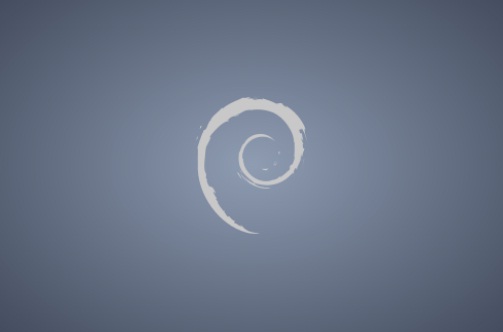
На Debian основано много других очень популярных дистрибутивов Linux самый известный это конечно Ubuntu, данный дистрибутив мы рассматривали в материале — Linux Ubuntu 14.10 – особенности версии и установка дистрибутива.
Debian широко используется в качестве платформы для серверов, например Web-серверов, также активно его используют в качестве рабочих станции в организациях, чуть менее он популярен среди платформ для домашнего компьютера, но так как это один из самых надежных дистрибутивов Linux, использовать его в качестве ОС на домашнем компьютере будет совсем не плохо. Поэтому я и решил написать статью о том, как можно установить Debian на домашний компьютер, так как большинство подобных материалов ориентировано на сервера или на более опытных пользователей.
В качестве графической среды здесь по умолчанию выступает GNOME, если кто не знает это бесплатная среда рабочего стола для Unix-подобных операционных систем.
Лично мне последние версии GNOME менее симпатичны и удобны чем были прежде, некоторые конечно могут мне возразить, но это лично мое мнение, в данный момент я отдаю предпочтение графической среды KDE, данную среду мы устанавливали на дистрибутив Linux Mageia 4.1.
На заметку! Начинающим пользователям Linux рекомендую почитать мою книгу «Linux для обычных пользователей» – в ней я максимально простым языком рассказываю про основы Linux и как пользоваться этой операционной системой без командной строки
Основные преимущества Debian
- Большое сообщество (в связи с этим при возникновении любой проблемы Вы всегда сможете найти решение, другими словами хорошая поддержка);
- Простая установка (сможет даже начинающий пользователь, как в принципе в любом другом популярном дистрибутиве Linux);
- Число поддерживаемых архитектур (i386, amd64, powerpc, sparc, armel, s390 и другие);
- Большое хранилище пакетов программ и библиотек;
- Можно легко обновиться на новую версию;
- Низкие минимальные требования (об этом чуть ниже);
- Стабильность и безопасность (самое главное преимущество и достоинство!).
Основные недостатки Debian
- Отсутствие некоторых популярных платных программ (конечно, есть замены этим программам, но именно это не нравиться многим пользователям);
- Некоторые администраторы говорят, что настраивать Debian немного сложнее, чем другие Unix-подобные операционные системы (простому пользователю настраивать ОС практически и не нужно);
- Поддерживается не все оборудование (например, совсем новое или просто редкое).
Что нового в Debian 7.7
У каждой версии Debian есть свое кодовое имя, например седьмая версия, получила название «Wheezy». Буквально за пару недель до написания данного материала вышла очередная обновленная версия Debian 7.7, давайте поговорим, что нового появилось в данном выпуске.
А заметного нового по сути ничего и не появилось, нет, изменения, конечно, есть, но они связанны в основном с исправлениями проблем безопасности, а также устранением различного рода других серьёзных проблем, которые постепенно обнаруживаются. Также в новой версии включены обновленные версии программ.
Поэтому версия 7.7 это все та же 7 версия только еще более стабильная, современная и надежная.
Минимальные системные требования для установки Debian 7.7
Так как мы будем устанавливать Debian 7.7 на домашний компьютер, то соответственно мы будем использовать графическую среду, поэтому требования будут именно с использованием графической среды (в нашем случае GNOME).
- Компьютер с процессором хотя бы 1 ГГц;
- Свободного места на диске 5 гигабайт;
- Оперативной памяти 512 мегабайт.
Как видите, требования очень малы, и установить Debian 7.7 можно практически на любой компьютер, и при этом ОС не будет заметно тормозить. Это кстати огромное преимущество по сравнению с другими дистрибутивами Linux, у которых требования гораздо выше.
Где скачать Debian 7.7
Как и у любого нормального дистрибутива Linux у Debian есть свой официальный сайт, и соответственно есть страница, с которой можно загрузить Debian, вот эта страница — https://www.debian.org/CD/
Там мы можете выбрать необходимую архитектуру своего процессора и соответственно скачать необходимый файл. Debian доступен как на CD образах, так и на DVD образах, их отличие лишь в количестве дополнительных пакетов, причем каждого вида диска может быть несколько, но так как мы только начинающие, поэтому для базовой (обычной) установки нам потребуется образ с номером 1. Лично я буду скачивать dvd образ с номером 1 (Вы можете скачать CD, если у Вас, например лимитный Интернет, или просто медленный).
Мне удобней скачать через торрент, при этом у меня процессор Intel и я хочу скачать 32 битную версию, поэтому я перехожу в соответствующий раздел (i386) и выбираю файл debian-7.7.0-i386-DVD-1.iso.torrent
В итоге у нас загрузится файл debian-7.7.0-i386-DVD-1.iso размером почти 4 гигабайта, это образ, поэтому записываем его на болванку и загружаемся с него.
Установка Debian 7.7
И сразу же я хочу Вас предупредить, что установка хоть и действительно простая, но длиться она минут 40, я думаю это конечно в зависимости от оборудования, но у меня она длилась даже чуть дольше, в отличие от других дистрибутивов Linux установка которых длиться не дольше 10 минут. Причем все это время Вы должны будете присутствовать, так как периодически программа установки будет задавать Вам вопросы, связанные с первоначальной настройкой или настройкой установки. Все вопросы конечно очень понятные и подробно описанные, поэтому не запутаетесь, в общем, сейчас сами все увидите.
Шаг 1
После загрузки мы увидим меню диска, где нам необходимо выбрать тип установки, мы выбираем «Graphical install» т.е. установку с использование графического интерфейса
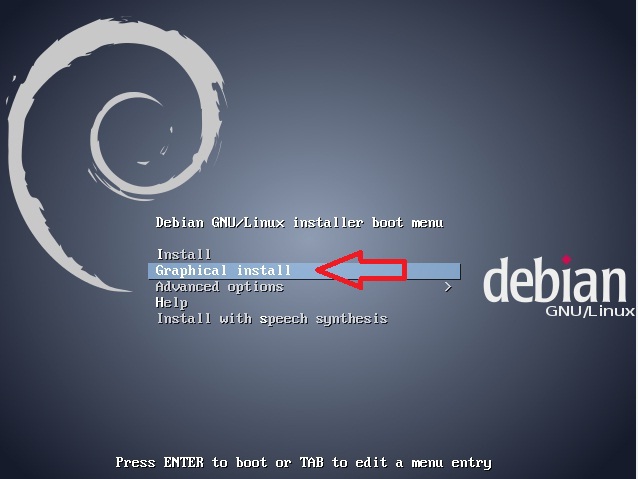
Шаг 2
Здесь мы должны выбрать язык нашей системы, находим «Русский» и жмем «Continue»
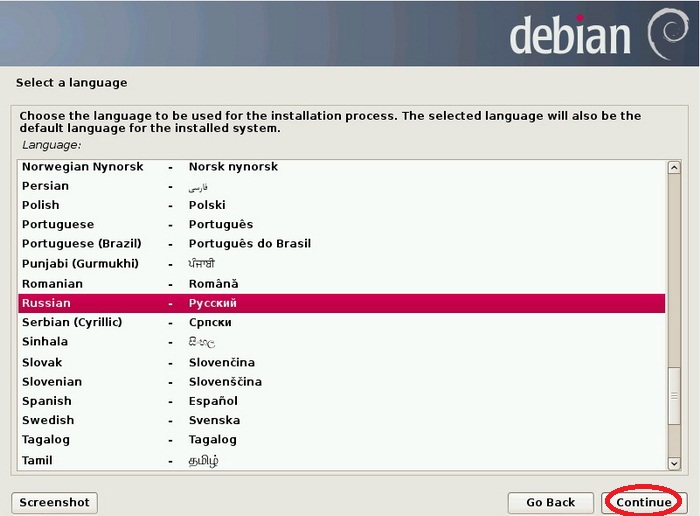
Шаг 3
Далее выбираем свое местоположение, жмем «Продолжить»
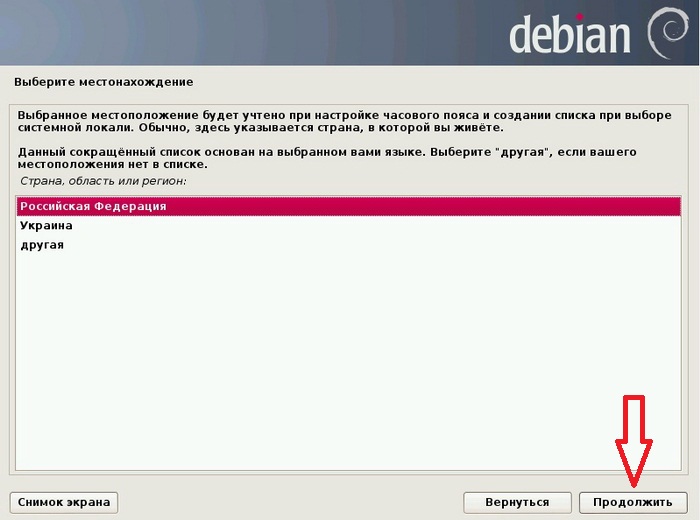
Шаг 4
Затем выбираем раскладку клавиатуры, в нашем случае «Русская», жмем «Продолжить»
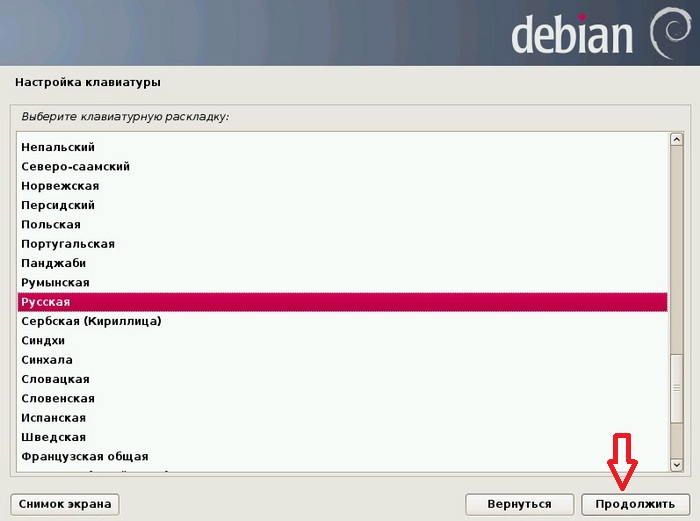
Шаг 5
Затем выбираем сочетание клавиш для переключения раскладки клавиатуры, я оставляю по умолчанию, жму «Продолжить»

Потом начнется поиск и загрузка компонентов с диска
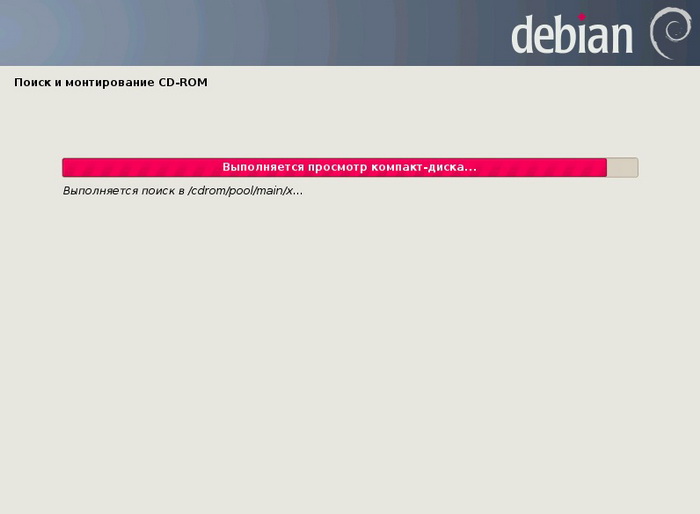
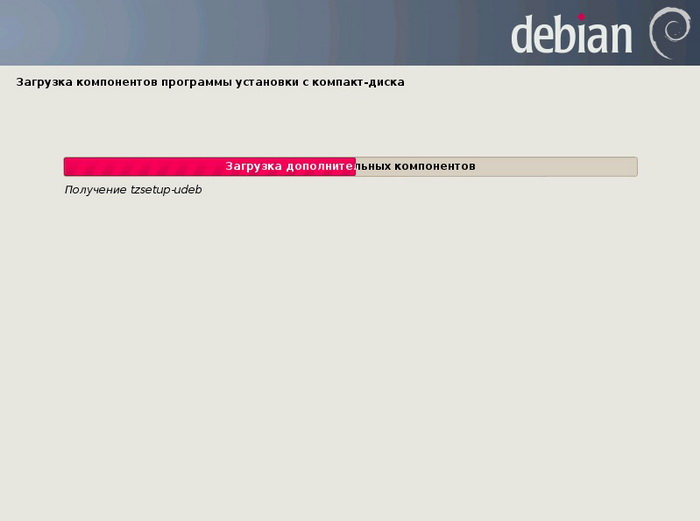
Шаг 6
На этом шаге нам необходимо придумать и ввести имя нашего компьютера, я по традиции называю его TestComp и жму «Продолжить»
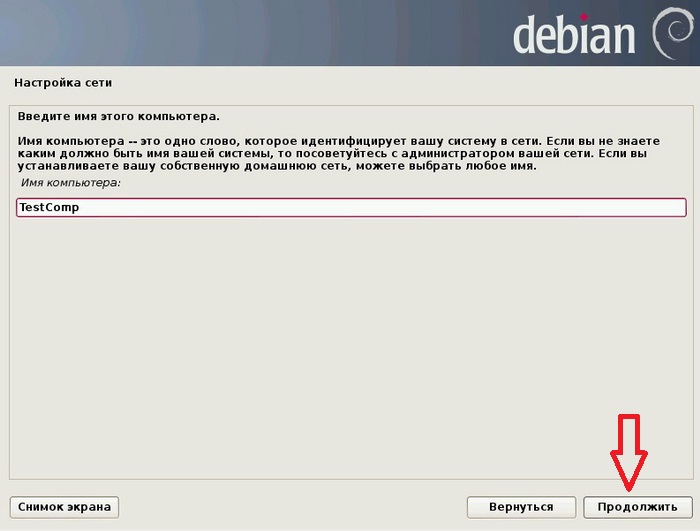
Шаг 7
Также необходимо ввести название домена, это если установка производится в сети организации, а для домашнего компьютера можно написать практически все что угодно, для примера я указал «Local» жму «Продолжить»
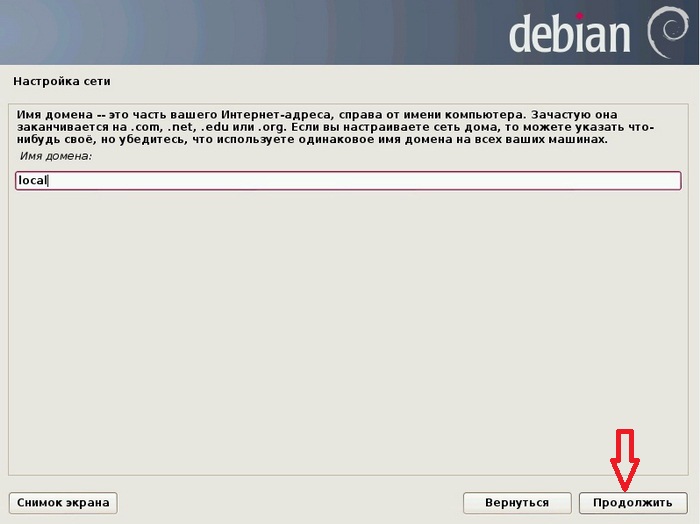
Шаг 8
Далее вводим пароль суперпользователя (желательно чтобы он был сложный)
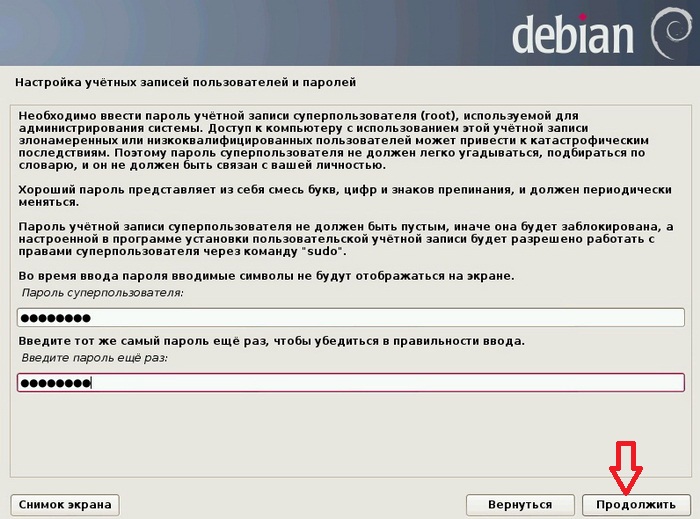
Шаг 9
Вводим свое имя
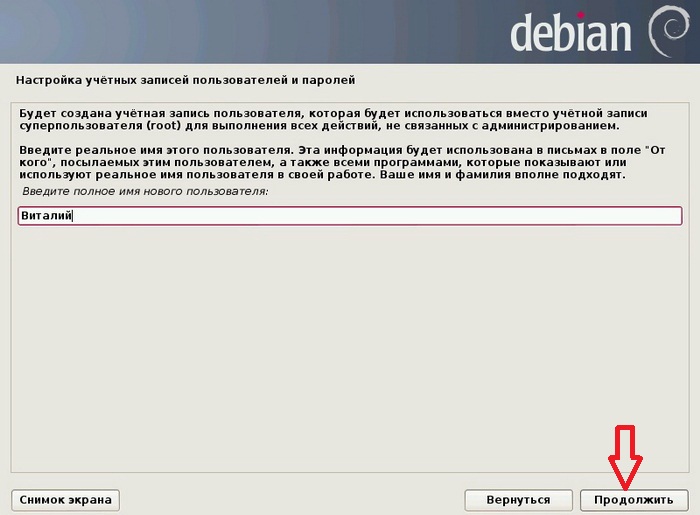
Шаг 10
Пишем название нашей учетной записи, я указал для примера user
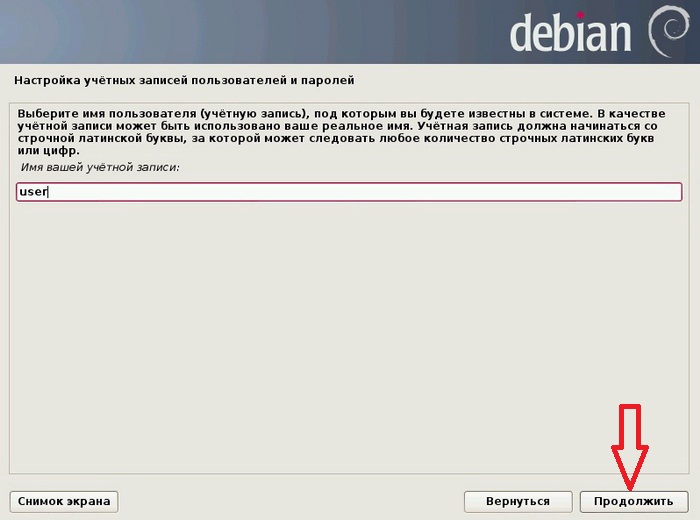
Шаг 11
Также вводим пароль для учетной записи
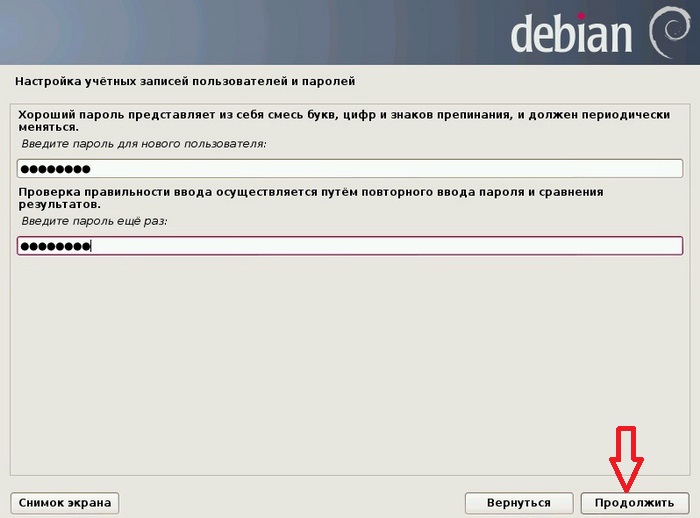
Шаг 12
Затем выбираем часовой пояс
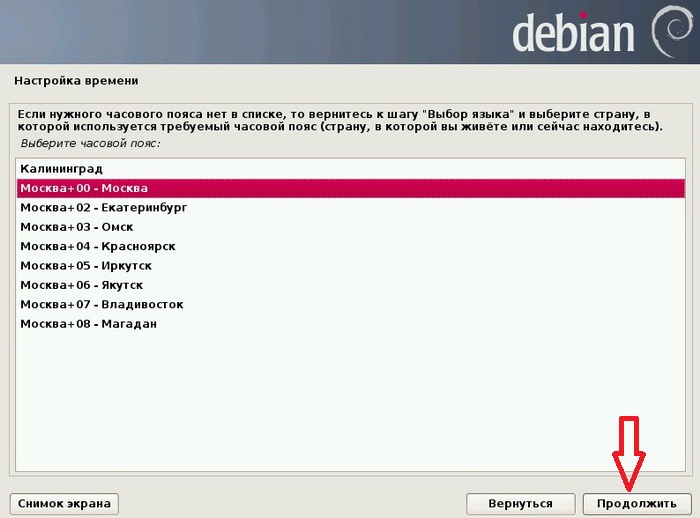
Шаг 13
На этом шаге нам необходимо выбрать метод разметки диска, и так как мы только начинающие выбираем «Авто – использовать весь диск» и жмем «Продолжить»
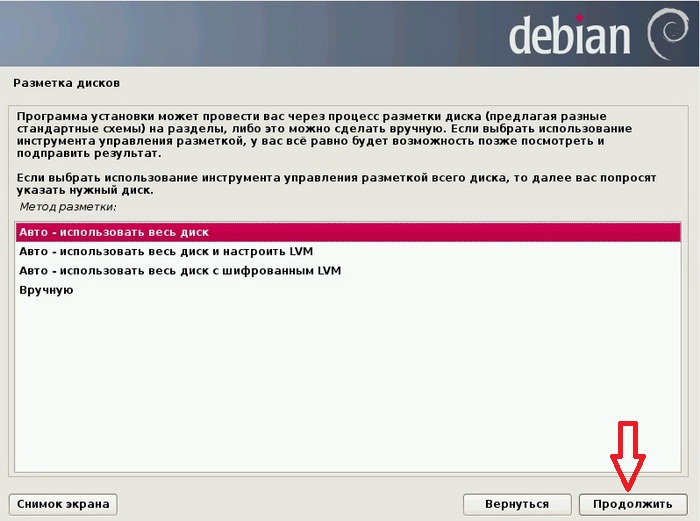
Шаг 14
Выбираем жесткий диск и жмем «Продолжить»
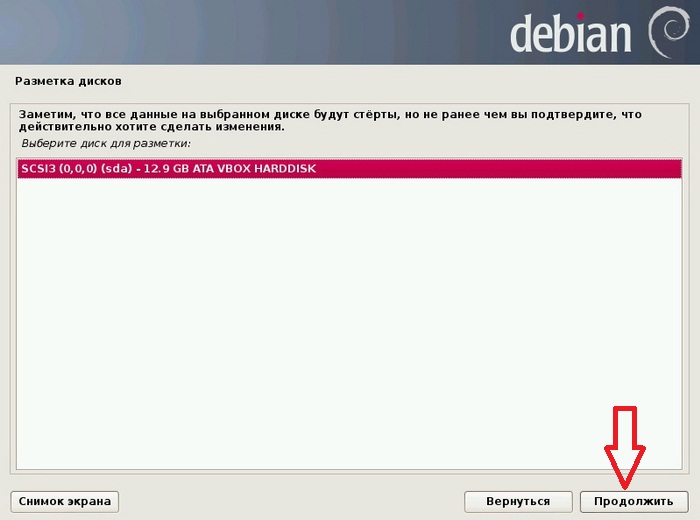
Шаг 15
Здесь также соглашаемся по умолчанию и выбираем схему для новичков
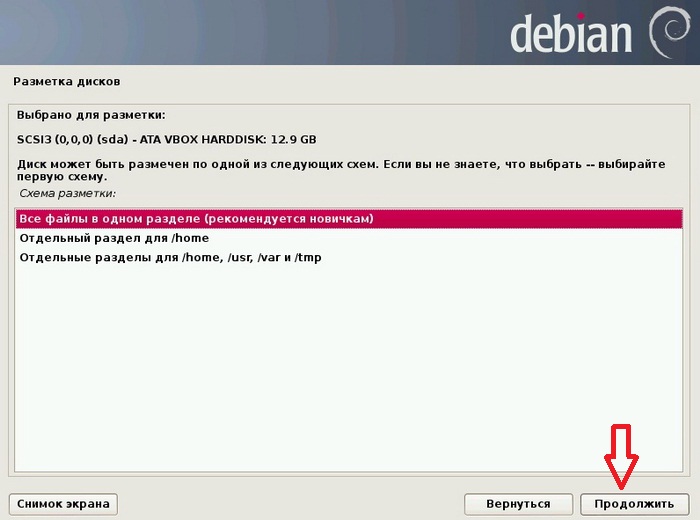
Шаг 16
Выбираем «Закончить разметку и записать изменения на диск» и жмем «Продолжить»
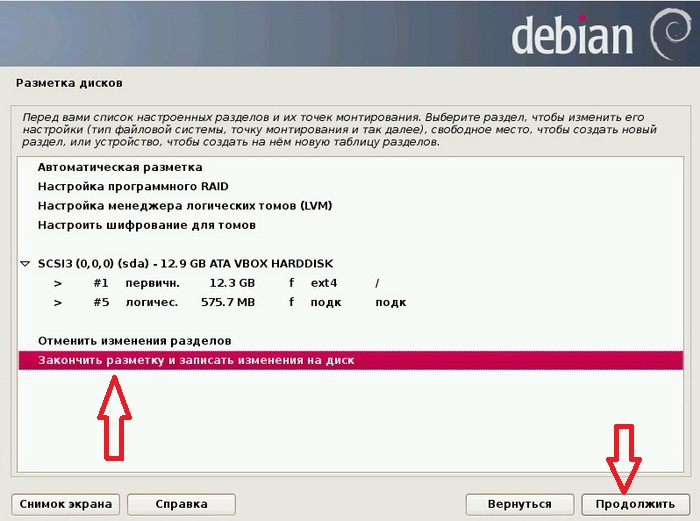
Шаг 17
Предупреждение о том, что с диска удалятся все данные, выбираем «Да» и жмем «Продолжить»
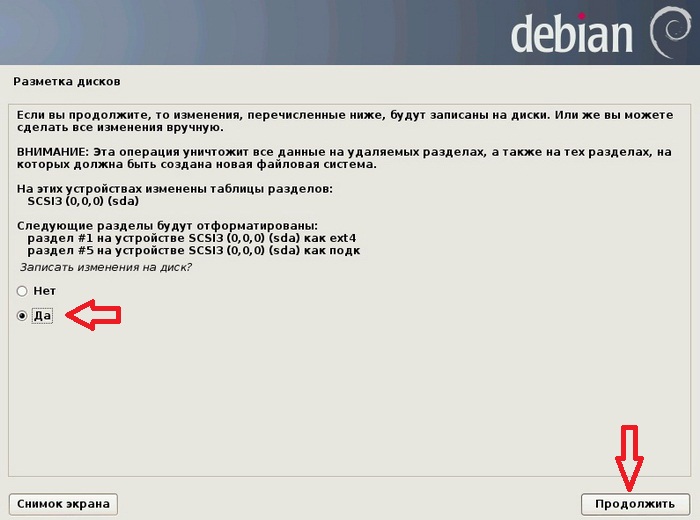
Началась установка базовой системы
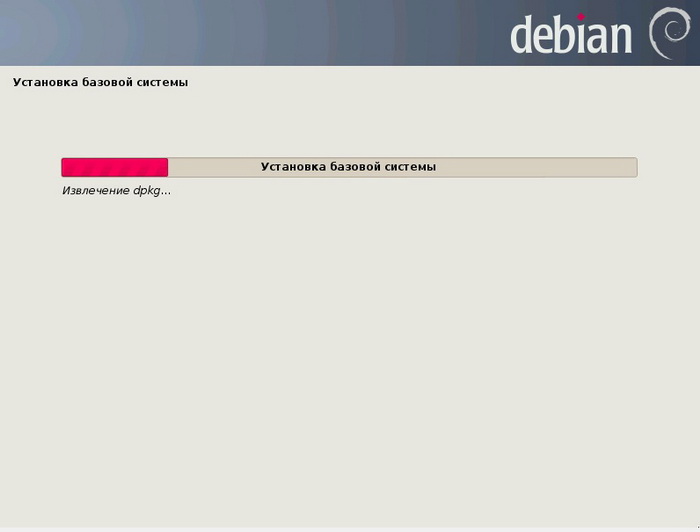
Шаг 18
Здесь нам установщик скажет, что наш диск просканирован на наличие установочных пакетов, и если мы хотим что-то дополнительное (расширенное), то мы можем вставить дополнительные диски (помните, в начал статьи я упоминал это), но мы не хотим, поэтому говорим «Нет» и жмем «Продолжить»
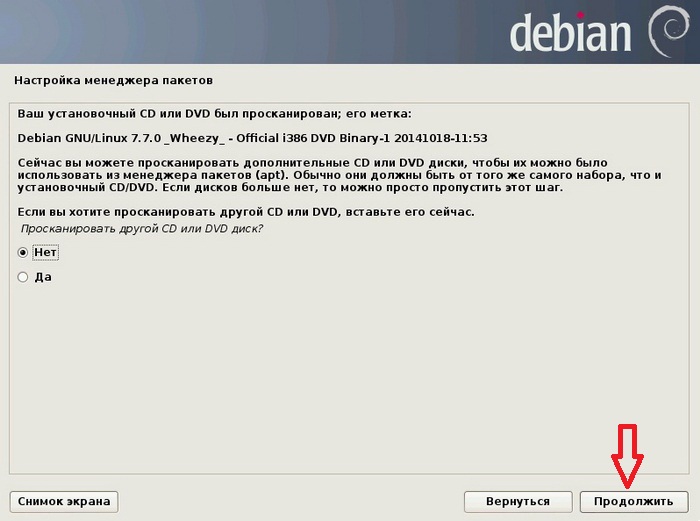
Шаг 19
Далее нам предлагают использовать зеркало архива пакетов из сети, но мы пока тоже откажемся, жмем «Нет» затем «Продолжить»
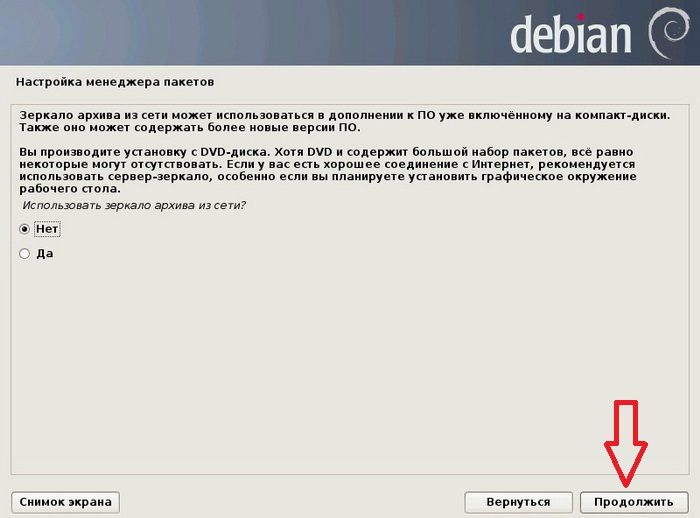
И затем начнется установка программного обеспечения
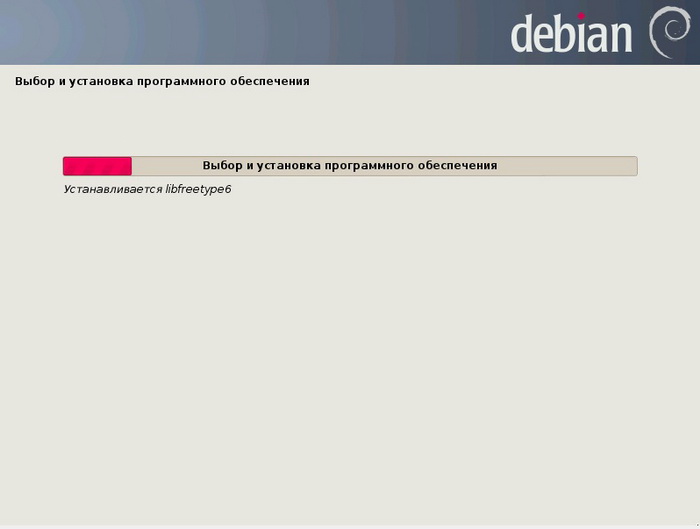
Шаг 20
Потом нас спросят, хотим ли мы отправлять статистику пользования программами, ничего плохо не будут, если Вы согласитесь, но я пока не хочу отправлять статистику, поэтому выбираю «Нет» и жму «Продолжить»
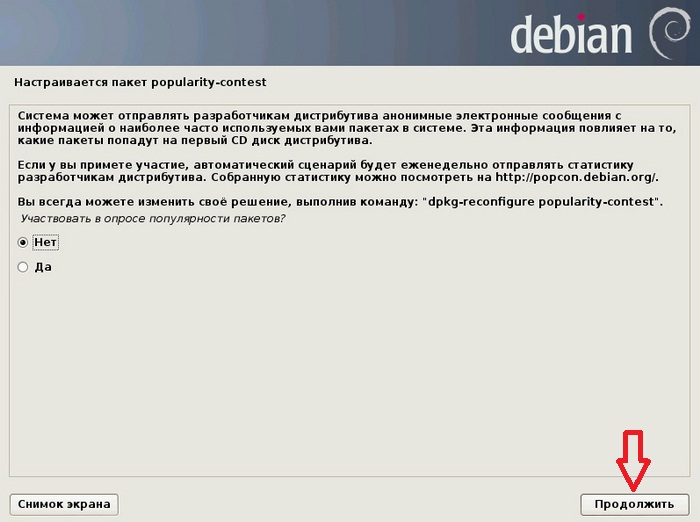
Шаг 21
На этом шаге необходимо выбрать специализированное программное обеспечение, другими словами, выбрать какую роль будет выполнять наш компьютер, а так как наш компьютер для домашнего пользования, то мы оставляем все по умолчанию (если Вам нужно что-то из представленного списка можете поставить соответствующие галочки) и жмем «Продолжить»
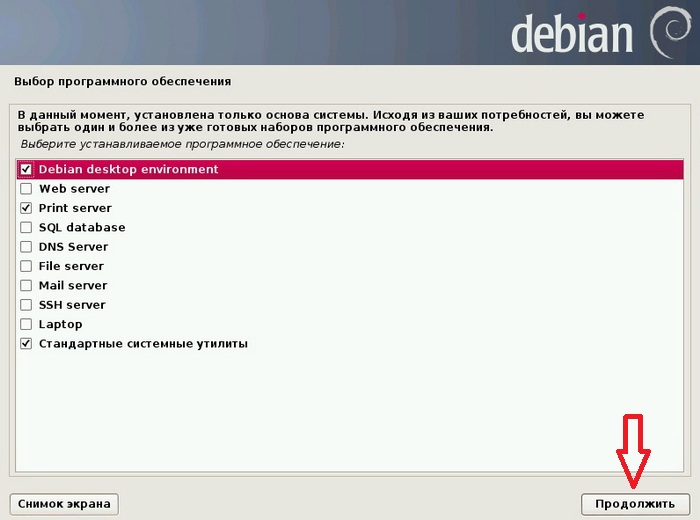
Шаг 22
Данный шаг подразумевает установку загрузчика, если Вы устанавливаете новую операционную систему, а старая Вам больше не нужна, то смело, нажимаем «Да» а затем «Продолжить»
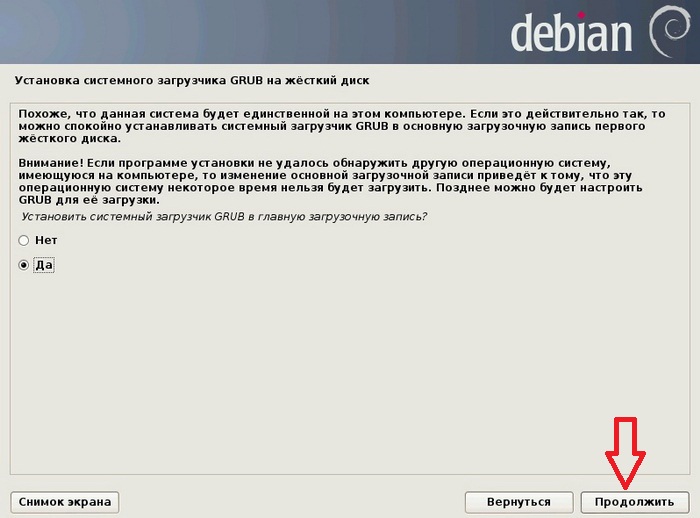
Далее начнется установка загрузчика
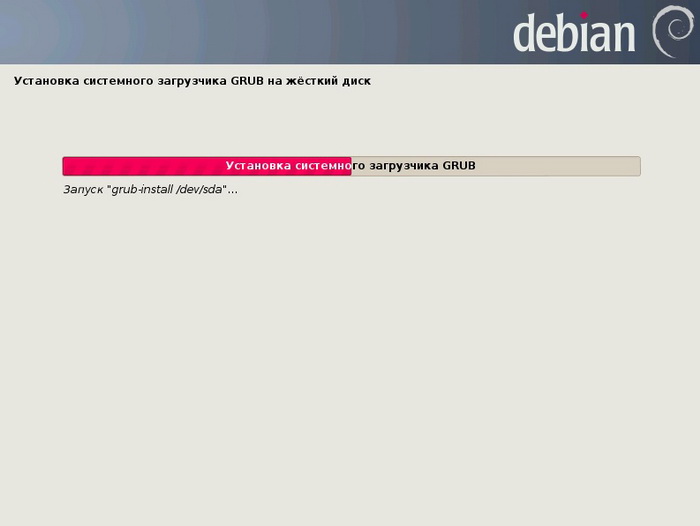
Шаг 23
И вот наконец-то установка завершена, на этом окне жмем заключительное «Продолжить»
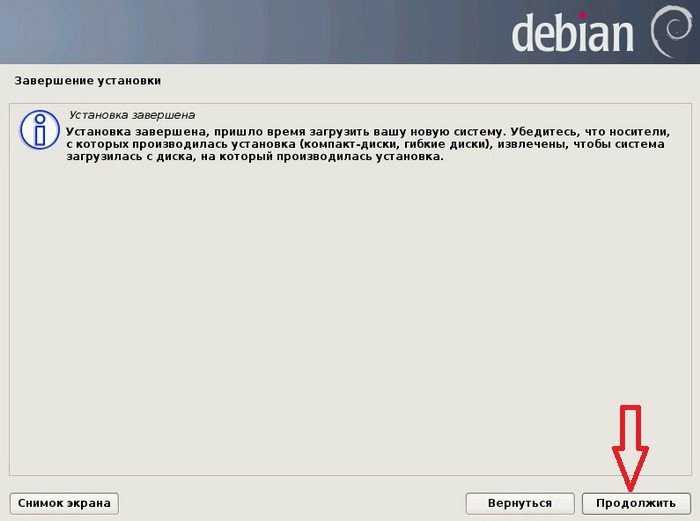
Все теперь осталось загрузить нашу новенькую ОС, для этого выбираем пользователя
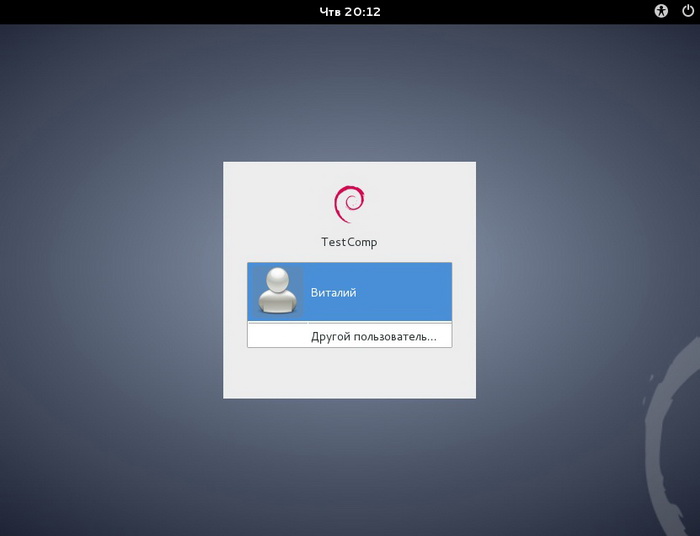
Вводим пароль
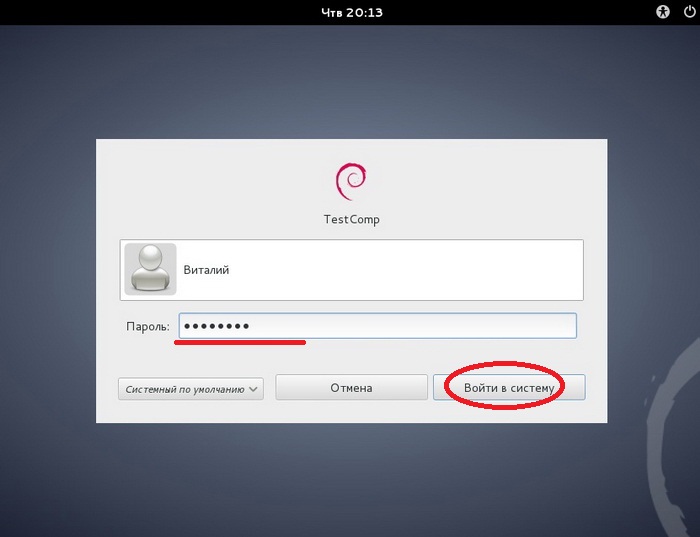
И попадаем на рабочий стол Debian 7.7, где мы наблюдаем графическую оболочку GNOME
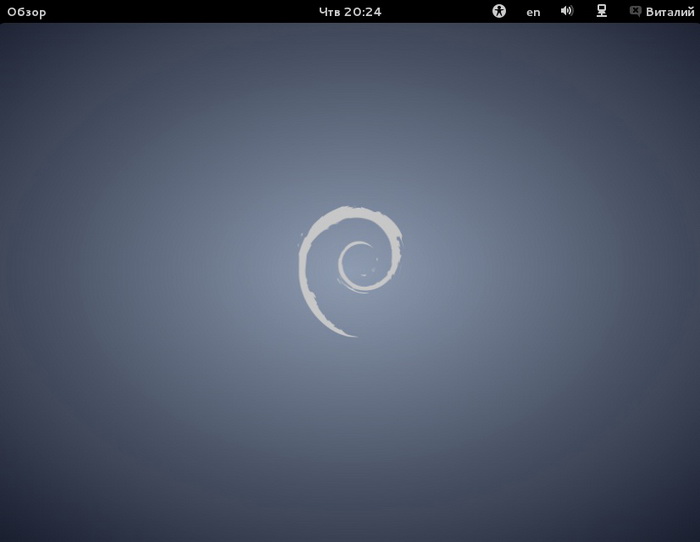
Меню «Обзор»
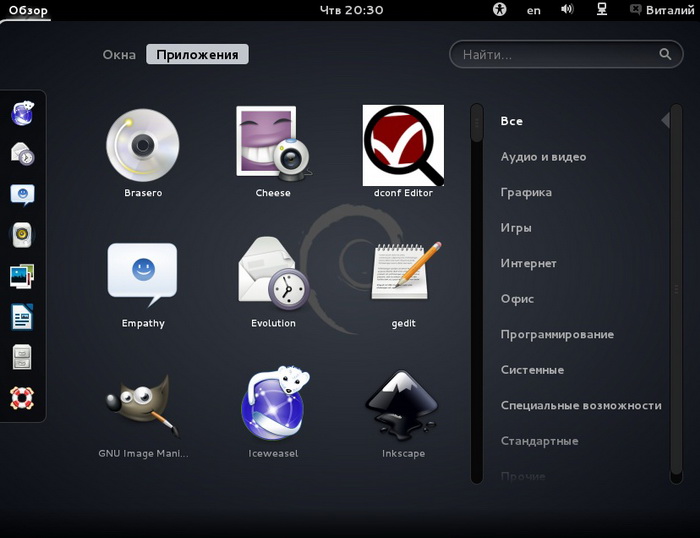
Файловый менеджер Nautilus, если кто не знаете, то это официальный файловый менеджер для графической среды GNOME
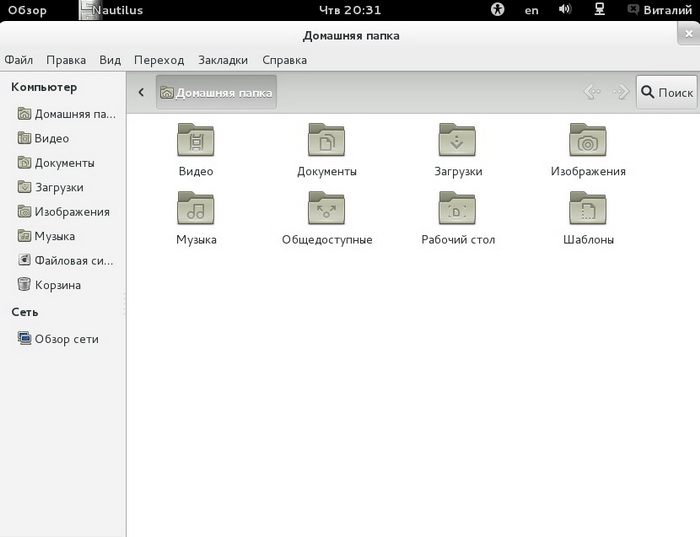
Вот и все, как видите, сложного ничего в установки нет, но как мне показалось, еще раз повторюсь, она слишком долгая, много различных вопросов, которые порой начинающим пользователям и не нужны, или их просто можно было бы объединить на одном окне, но как я уже говорил данная ОС широко используется в качестве рабочих станций в организациях и в качестве серверов, а устанавливать ли ее к себе на домашний компьютер решать Вам!








Вышел новый выпуск Dedian 7.8, возможность обновления мы рассмотрели вот здесь